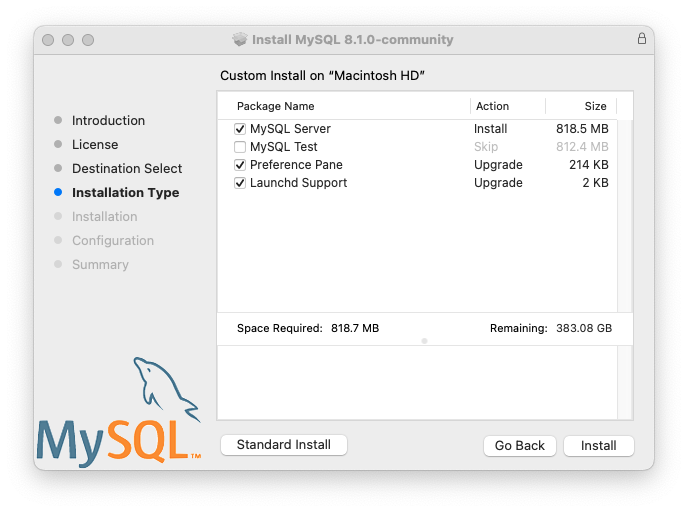2.4.2 macOS 使用原生包安装 MySQL
该包位于一个磁盘映像文件(.dmg)中,您首先需要通过在 Finder 中双击其图标来挂载该映像,然后显示其内容。
在继续安装之前,请确保停止所有正在运行的 MySQL 服务器实例,使用 macOS Server 中的 MySQL Manager 应用程序、偏好设置面板或命令行中的 mysqladmin shutdown 命令来停止它们。
使用包安装器安装 MySQL:
-
下载包含 MySQL 包安装器的磁盘映像文件(
.dmg),该文件可从 这里 获得。双击文件以挂载磁盘映像并显示其内容。双击磁盘中 MySQL 安装包,从磁盘中选择合适的版本,例如 MySQL 8.4.0 可能名为
mysql-8.4.0-macos-10.13-x86_64.pkg</code> -
初始向导屏幕显示要安装的 MySQL 服务器版本。单击 以开始安装。MySQL 社区版显示了相关 GNU 通用公共许可证的副本。单击 ,然后单击 继续安装。 -
从安装类型页面,您可以点击以使用所有默认值执行安装向导,也可以点击来改变要安装的组件(MySQL 服务器、MySQL 测试、首选项面板、Launchd 支持 ——所有但 MySQL 测试都启用了默认值)。
Note虽然选项可见,但安装位置不能被改变。
-
点击以安装 MySQL 服务器。如果升级当前 MySQL 服务器安装,安装过程将在这里结束;否则,请按照向导的附加配置步骤完成新 MySQL 服务器安装。
-
成功安装新 MySQL 服务器后,完成配置步骤,定义 root 密码并启用(或禁用)MySQL 服务器在启动时。
-
为 root 用户定义密码,并 toggle 是否在配置步骤完成后启动 MySQL 服务器。
-
总结是最后一步,引用了成功和完整的 MySQL 服务器安装。向导。
MySQL 服务器现在已经安装。如果您选择不启动 MySQL,那么可以使用命令行中的 launchctl 或点击“Start”按钮在 MySQL 首选项面板中启动 MySQL。对于更多信息,请见第2.4.3节,“Installing and Using the MySQL Launch Daemon”和第2.4.4节,“Installing and Using the MySQL Preference Pane”。使用 MySQL 首选项面板或 launchd 配置 MySQL 自动在启动时运行。
使用包安装器安装时,文件将被安装到/usr/local目录中的一个子目录中,该目录的名称与安装版本和平台名称相匹配。例如,安装文件mysql-8.4.0-将 MySQL 安装到macos10.15-x86_64.dmg/usr/local/mysql-8.4.0-macos10.15-x86_64/ 中,具有对/usr/local/mysql的符号链接。以下表格显示了这个 MySQL 安装目录的布局。
macOS 安装过程不创建或安装示例my.cnf MySQL 配置文件。
Table 2.6 MySQL Installation Layout on macOS
| Directory | Contents of Directory |
|---|---|
bin |
mysqld 服务器、客户端和实用程序 |
data |
日志文件、数据库,where /usr/local/mysql/data/mysqld.local.err 是默认错误日志 |
docs |
帮助文档,例如发行说明和构建信息 |
include |
包含文件(头文件) |
lib |
库 |
man |
Unix手册页 |
mysql-test |
MySQL测试套件(在使用安装包(DMG)时,MySQL Test默认处于禁用状态) |
share |
各种支持文件,包括错误信息、dictionary.txt和rewriter SQL |
support-files |
支持脚本,例如mysqld_multi.server、mysql.server和mysql-log-rotate。 |
/tmp/mysql.sock |
MySQL Unix套接字的位置 |